Activer OneDrive Entreprise (en ligne)
Cette fonctionnalité a été introduite dans la mise à jour de CRM Online 2016.
Les utilisateurs peuvent créer et gérer des documents privés avec OneDrive Entreprise. Ces documents sont accessibles dans les applications d’engagement client (Dynamics 365 Sales, Dynamics 365 Customer Service, Dynamics 365 Field Service, Dynamics 365 Marketing et Dynamics 365 Project Service Automation), après l’activation de OneDrive Entreprise par l’administrateur système.
Conditions préalables
Note
Cette rubrique s’applique aux organisations déployant des versions en ligne de OneDrive Entreprise et des applications d’engagement client. Pour plus d’informations sur l’intégration de OneDrive Entreprise local avec les applications Dynamics 365 ou une combinaison en ligne/locale de ces produits, voir : Activer OneDrive Entreprise (local).
Ce qui suit est requis pour utiliser OneDrive Entreprise avec les applications d’engagement client :
Configurer les applications d’engagement client pour utiliser SharePoint Online.
Une licence OneDrive Entreprise pour chaque utilisateur. Plus d’informations : Qu’est-ce que OneDrive Entreprise ?
Une licence SharePoint pour chaque utilisateur. Les utilisateurs détenteurs d’une licence SharePoint peuvent utiliser OneDrive Entreprise. Pour SharePoint Online, les abonnements Microsoft 365 sont fournis avec des licences SharePoint Online.
Pour l’intégration complète des fonctionnalités Microsoft 365 avec Dynamics 365 et Customer Engagement (on-premises), vous aurez besoin de Microsoft 365 Enterprise E3 ou une version ultérieure. Le service d’appel et de téléconférence Skype EntreprisePSTN nécessite Microsoft 365 Entreprise E5. Les autres plans Microsoft 365 ne sont pas pris en charge. Pour plus d’informations sur les licences et les tarifications, voir :
Avant d’utiliser OneDrive Entreprise dans les applications d’engagement client, les administrateurs et les utilisateurs doivent accéder à OneDrive Entreprise via l’interface Web. Par exemple, si vous utilisez SharePoint Online, accédez à https://admin.microsoft.com>Lanceur d’applications
 >OneDrive. Le site et autres informations requis par les applications d’engagement client pour permettre l’intégration de OneDrive Entreprise ne sont créés que lorsque le site est accessible.
>OneDrive. Le site et autres informations requis par les applications d’engagement client pour permettre l’intégration de OneDrive Entreprise ne sont créés que lorsque le site est accessible.
Activer OneDrive Entreprise
Vous pouvez activer OneDrive Entreprise comme suit.
Dans le centre d’administration Microsoft Power Platform, sélectionnez un environnement.
Sélectionnez Paramètres>Intégration>Paramètres de gestion des documents.
Sélectionnez Activer OneDrive Entreprise pour l’activer, puis sélectionnez OK.
Contrôle de l’accès à OneDrive Entreprise
Vous pouvez basculer la disponibilité OneDrive dans les applications d’engagement client pour les utilisateurs finaux via le privilège OneDrive Entreprise.
Connectez-vous en tant qu’administrateur au centre d’administration Power Platform.
Sélectionnez Paramètres>Utilisateurs + Autorisations>Rôles de sécurité.
Sélectionnez un rôle de sécurité, puis sélectionnez l’onglet Enregistrements principaux.
Sous Privilèges divers, remplacez le privilège OneDrive Entreprise par la disponibilité souhaitée.
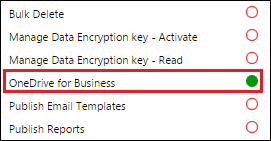
Voir aussi
Activer OneDrive Entreprise (local)
En quoi consiste OneDrive Entreprise ?